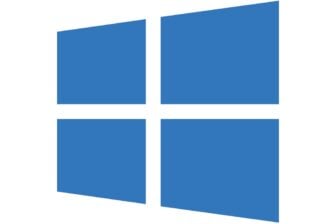Installer un logiciel inconnu au bataillon ou ouvrir le contenu d’un document dont la source n’est pas clairement identifiée peut amener de sérieux problèmes sur un PC. Pour éviter d’installer un potentiel virus, ransomware ou autre mineur de cryptomonnaie sur votre ordinateur, mieux vaut prendre les devants et manipuler les fichiers suspects dans une zone sécurisée.
Les machines fonctionnant sous Windows 10 Pro ou Entreprise intègrent nativement Windows Sandbox, un logiciel capable de créer un environnement Windows clos (une sorte de « mini-Windows » dans Windows, séparé du reste de votre machine, et dans lequel il est possible d’exécuter des logiciels ou d’ouvrir des documents potentiellement dangereux, sans que votre machine ne coure aucun risque.
Ce « bac à sable » fonctionne comme une machine virtuelle. Il exécute une seconde session de Windows dans une fenêtre d’application indépendante et ne conserve aucune donnée une fois fermée.
Chaque nouvelle exécution de Windows Sandbox offre un accès à une session sécurisée vierge de Windows. Pour en profiter, votre machine doit tourner sous Windows 10 dans sa version 18035 au minimum. Voici comment installer, configurer et utiliser l’environnement sécurisé de Windows 10.
1. Autorisez la virtualisation
En premier lieu, vous devez autoriser la virtualisation de Windows dans Windows. Pour ce faire, vous devez vous rendre dans le BIOS de votre ordinateur. Référez-vous au manuel de votre PC pour y accéder.
Sur notre machine de travail, l’option permettant d’activer la virtualisation se trouve dans le menu Security du BIOS, où nous avons passé le paramètre Intel Virtualization Technology sur Enabled.

2. Ouvrez le panneau de configuration
Cliquez sur le menu Démarrer, puis dans la liste des applications, cliquez sur le répertoire Système Windows, puis sur Panneau de configuration.

Vous pouvez également taper Panneau de configuration directement dans le champ de recherche pour l’ouvrir plus rapidement.
Cliquez ensuite sur le menu Programmes pour déployer la liste des toutes les options disponibles.

3. Activez le bac à sable
Continuez en cliquant sur Activer ou désactiver des fonctionnalités Windows.

Dans la fenêtre qui s’ouvre, recherchez Bac à sable Windows, cochez la case pour l’activer et cliquez sur OK.

Windows devrait charger les différents éléments nécessaires avant de vous proposer de redémarrer la machine. Cliquez sur Redémarrer maintenant.

4. Ouvrez une application dans le bac à sable de Windows
Cliquez sur le menu démarrer de Windows, faites défiler la liste des applications et ouvrez Windows Sandbox.

Une nouvelle session de Windows, complètement indépendante de votre session de travail, devrait s’ouvrir dans une nouvelle fenêtre.

Vous pouvez l’utiliser de la même manière que vous utilisez votre session habituelle. Vous pouvez y copier-coller des éléments (fichiers d’installation, documents, etc.) depuis votre ordinateur hôte, vers la sandbox.
Tous les éléments que vous y installez et tous les fichiers que vous ouvrez à l’intérieur sont séparés de votre système d’exploitation habituel et sont automatiquement supprimés dès la fermeture du bac à sable.
🔴 Pour ne manquer aucune actualité de 01net, suivez-nous sur Google Actualités et WhatsApp.